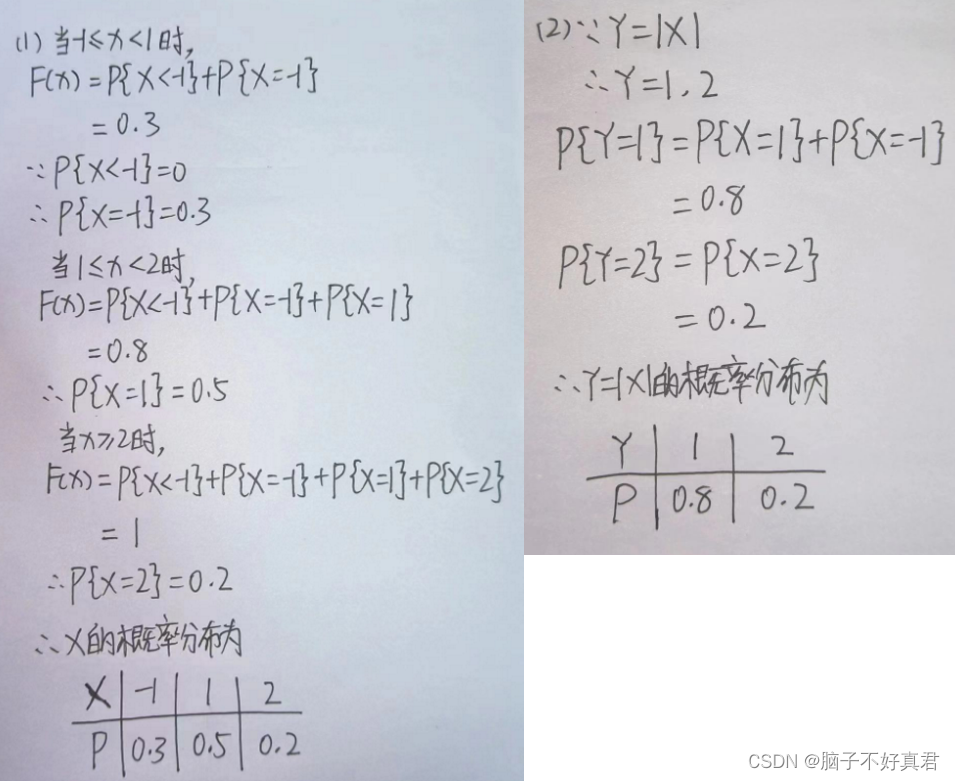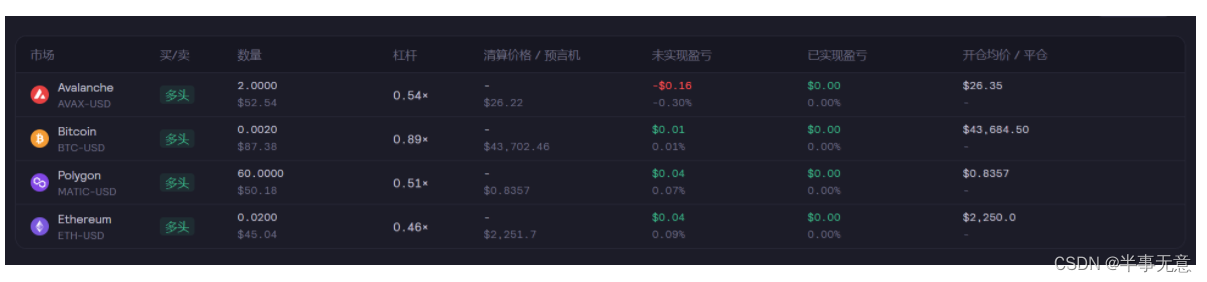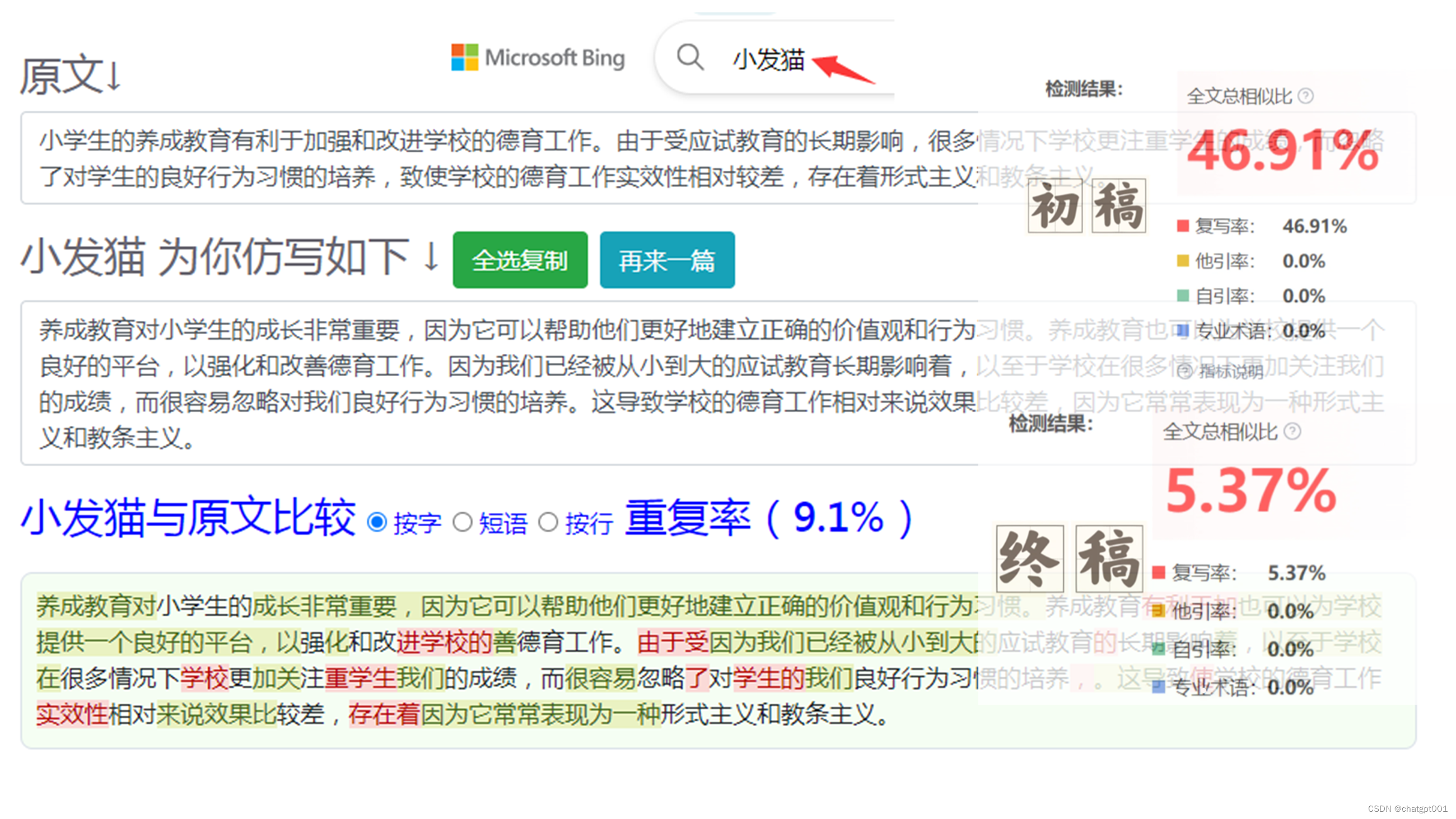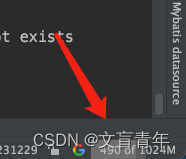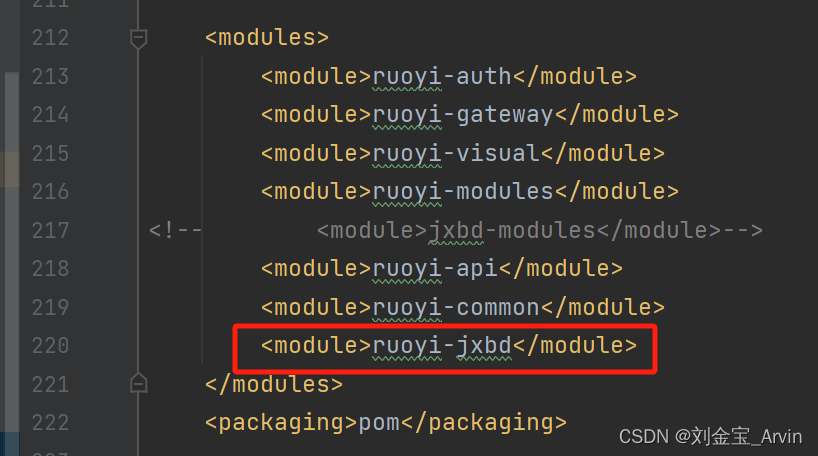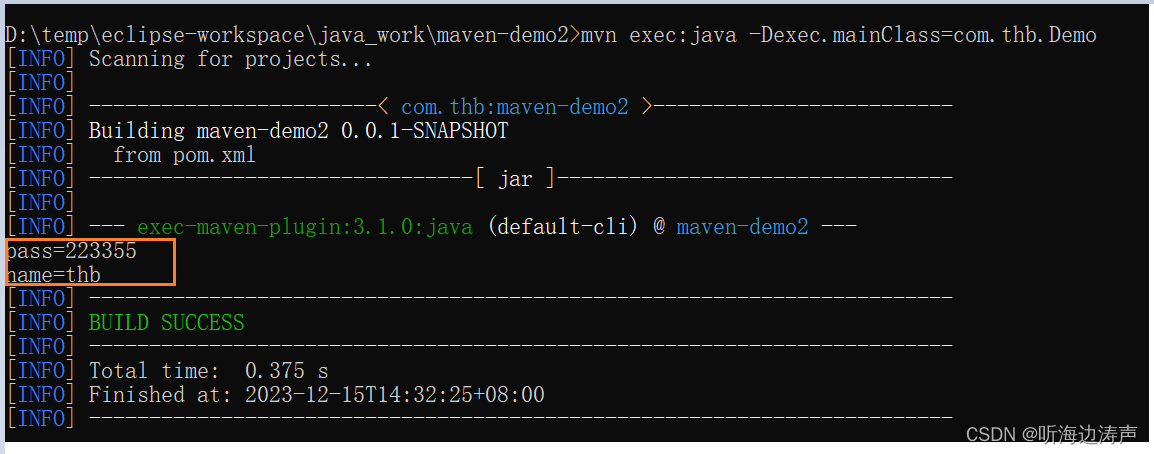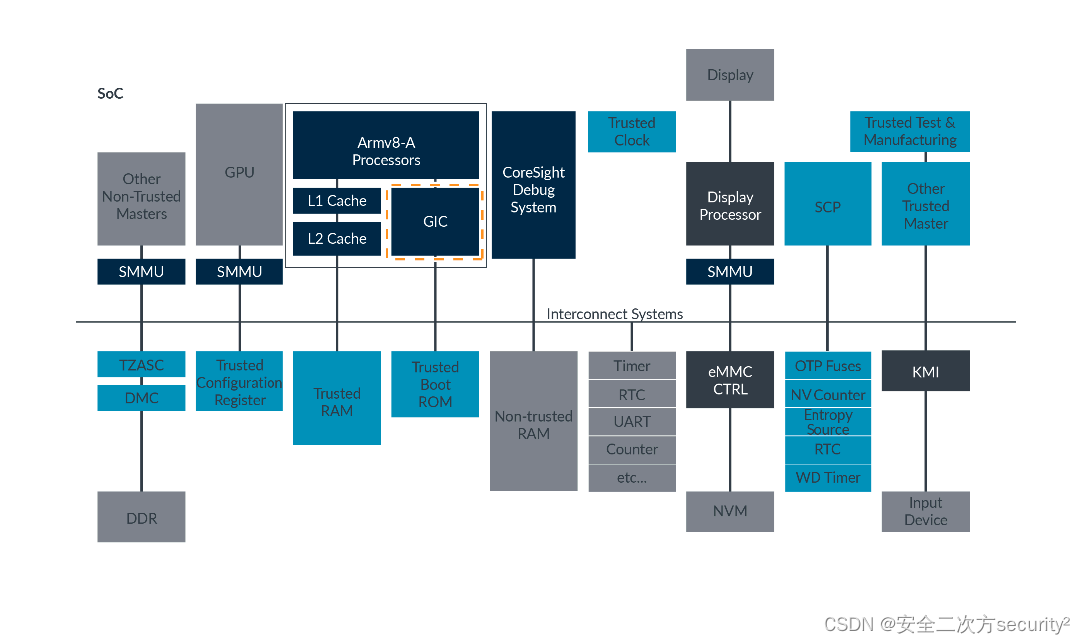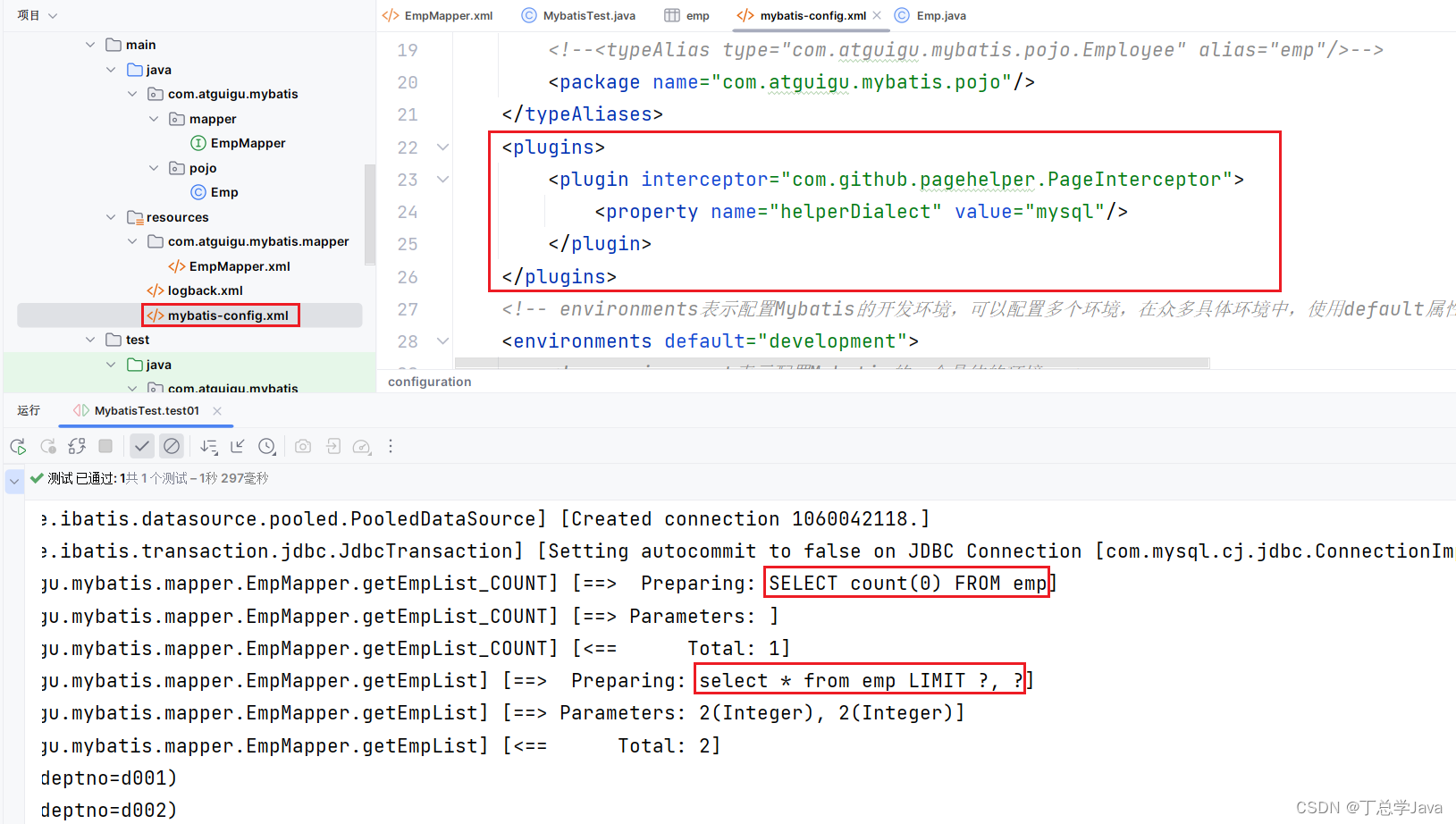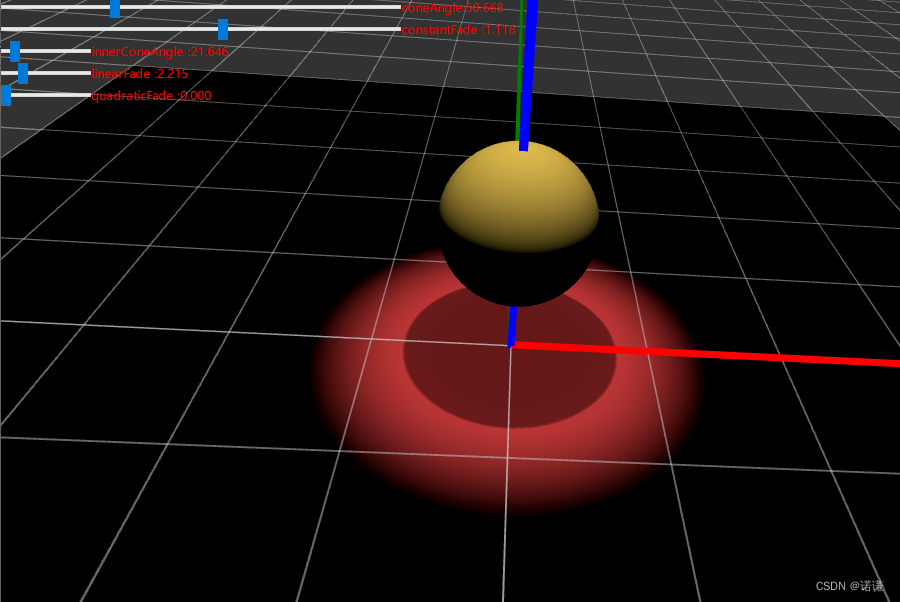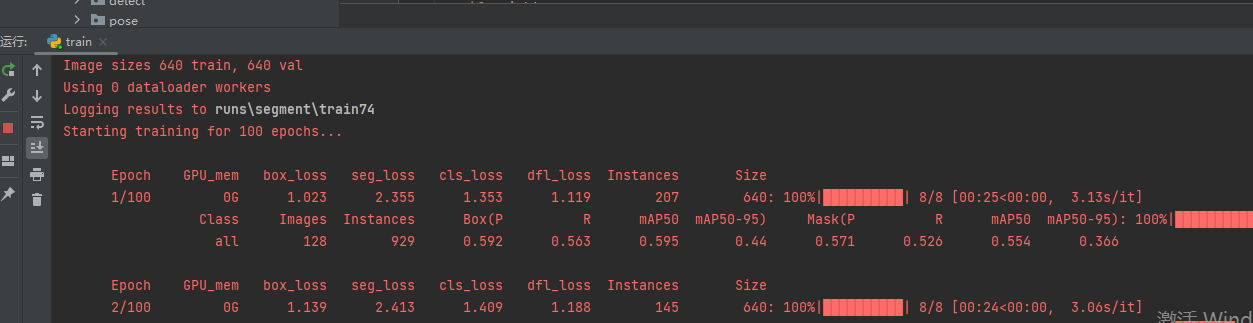随着移动互联网的发展,预约上门系统小程序成为服务行业中的一项创新解决方案。在这篇文章中,我们将深入研究如何使用技术构建一个强大而高效的预约上门系统小程序,并为你提供详细的技术实现步骤。

1. 开发环境准备
首先,确保你已经安装了微信开发者工具,它是构建小程序的主要工具。此外,你还需要一个稳定的互联网连接。
2. 创建小程序项目
使用微信开发者工具创建一个新的小程序项目。选择合适的项目模板,我们推荐使用基础模板以便更灵活地构建。
3. 页面设计与代码实现
3.1 预约页面设计
创建预约页面,其中包含用户需要填写的预约信息表单。使用 WXML 和 WXSS 实现页面布局:
<!-- pages/appointment/appointment.wxml -->
<view><form bindsubmit="handleAppointment"><input type="text" placeholder="服务名称" bindinput="bindServiceNameInput"/><picker mode="date" bindchange="bindDateChange"><view>{{ date }}</view></picker><picker mode="time" bindchange="bindTimeChange"><view>{{ time }}</view></picker><!-- 添加其他预约信息字段 --><button form-type="submit">确认预约</button></form>
</view>
3.2 页面逻辑实现
使用 JavaScript 编写页面逻辑,处理用户输入和预约逻辑:
// pages/appointment/appointment.js
Page({data: {serviceName: '',date: '',time: '',// 添加其他预约信息字段},bindServiceNameInput(e) {this.setData({serviceName: e.detail.value});},bindDateChange(e) {this.setData({date: e.detail.value});},bindTimeChange(e) {this.setData({time: e.detail.value});},handleAppointment() {// 处理预约逻辑,发送预约信息至服务端console.log('预约信息:', this.data);// 添加后续的预约逻辑,包括向服务端发送数据等}
});
4. 服务商列表功能
实现显示可选择的服务商列表功能,包括服务商的数据源和页面渲染:
// pages/index/index.js
Page({data: {serviceProviders: [{ id: 1, name: '服务商A' },{ id: 2, name: '服务商B' },// 添加其他服务商信息]},// 添加其他页面逻辑
});
5. 发布与测试
在微信开发者工具中选择发布小程序,获取小程序码并用微信扫码预览。确保所有功能都能正常运行。
通过上述技术实现,你已经构建了一个简单而功能完善的预约上门系统小程序。随着业务的增长,你还可以不断优化和扩展功能,满足用户日益增长的需求。祝你在构建智能预约系统的道路上取得成功!